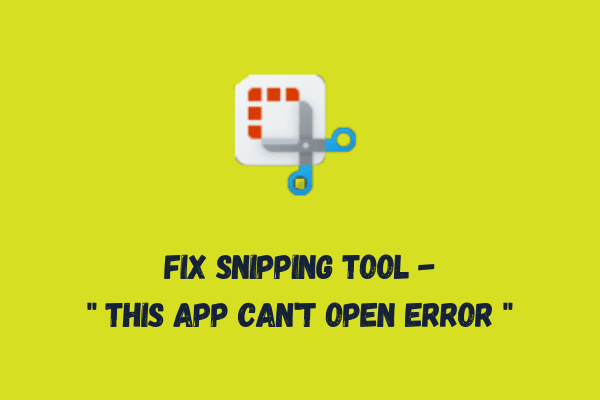Как исправить ошибку Microsoft Store 0x80070483 в Windows
Ошибка Microsoft Store 0x80070483 — одна из самых неприятных и запутанных ошибок, с которыми можно столкнуться в Windows. Обычно это не позволяет пользователям загружать или покупать приложения и игры из Microsoft Store.
К счастью, есть несколько простых шагов, которые вы можете предпринять, чтобы исправить эту ошибку и вернуться к использованию Магазина. Но перед этим давайте в первую очередь посмотрим, что вызывает эту ошибку.
Что вызывает ошибку Microsoft Store 0x80070483?
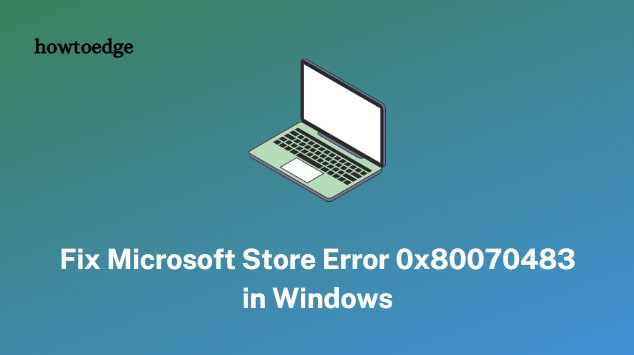
Ошибка Microsoft Store 0x80070483 обычно вызвана поврежденным обновлением Windows, несовместимыми или отсутствующими драйверами устройств, неправильными настройками системы и неправильно настроенным брандмауэром. Это также может быть вызвано устаревшей версией приложения Microsoft Store, заражением вредоносным ПО и другими неизвестными причинами.
Как исправить ошибку Microsoft Store 0x80070483
Чтобы исправить ошибку Microsoft Store 0x80070483, следуйте приведенным ниже рекомендациям:
1. Проверьте наличие и установите обновления Windows.
Первое, что вам следует сделать, это проверить, доступны ли какие-либо ожидающие обновления. Важно поддерживать вашу Windows в актуальном состоянии, поскольку обновления могут исправить различные проблемы, включая ошибку Microsoft Store 0x80070483.
Чтобы проверить и установить все ожидающие обновления, выполните следующие действия:
- Нажмите клавиши Windows + I, чтобы открыть окно настроек.
- На левой панели выберите Центр обновления Windows.

- Затем пройдите вправо и нажмите «Проверить наличие обновлений».
Если вы обнаружите какие-либо обновления, установите их и перезагрузите систему. Это должно исправить ошибку Microsoft Store 0x80070483.
2. Переустановите Магазин Microsoft.
Если вы не нашли никаких обновлений, следующее, что вы можете сделать, это переустановить Microsoft Store. Вот как вы можете это сделать:
- Нажмите «Пуск» и найдите PowerShell.
- Щелкните правой кнопкой мыши результат поиска и выберите «Запуск от имени администратора».
- Если на экране появится UAC, нажмите «Да».
- В командной строке скопируйте и вставьте следующую команду и нажмите Enter:
Get-AppXPackage -AllUsers | Foreach {Add-AppxPackage -DisableDevelopmentMode -Register “$($_.InstallLocation)\AppXManifest.xml”}
- Выполнение приведенной выше команды приведет к переустановке приложения Магазина.
После переустановки Microsoft Store вам необходимо перезагрузить компьютер и посмотреть, устранит ли он код ошибки.
3. Запустите средство устранения неполадок приложений Магазина Windows.
Запуск средства устранения неполадок приложений Магазина Windows может помочь вам выявить и устранить любые проблемы, связанные с Магазином Microsoft. Чтобы запустить средство устранения неполадок, откройте приложение «Настройки» и нажмите «Система» > «Устранение неполадок».

Отсюда нажмите «Другие средства устранения неполадок». Затем прокрутите вниз до «Приложения Магазина Windows» и нажмите кнопку «Выполнить».
После завершения процесса устранения неполадок перезагрузите компьютер и проверьте, устранена ли ошибка.
4. Сбросить кеш Магазина Microsoft
Затем вы можете попробовать сбросить кеш Microsoft Store и посмотреть, поможет ли это устранить ошибку. Чтобы сбросить кэш, сделайте следующее:
- Нажмите клавиши Windows + R, чтобы открыть диалоговое окно «Выполнить».
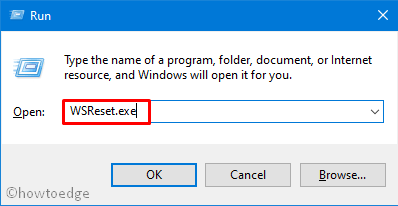
- Введите wsreset.exe в текстовое поле и нажмите Enter.
- Это сбросит кеш вашего приложения Microsoft Store и должно устранить любые проблемы, которые у вас возникли с ним.
5. Восстановите или перезагрузите Microsoft Store.
Если ни одно из вышеперечисленных решений не помогло, возможно, вам придется восстановить или сбросить настройки Microsoft Store.
Для этого выполните следующие действия:
- Щелкните правой кнопкой мыши «Пуск» и выберите «Установленные приложения».
- Найдите Microsoft Store в списке установленных приложений и нажмите три точки.

- Затем нажмите «Дополнительные параметры» и выберите «Восстановить» или «Сброс».
- После этого перезагрузите компьютер и проверьте, исчезла ли ошибка.
Выполнив эти шаги, вы сможете исправить ошибку Microsoft Store 0x80070483 в Windows. Если у вас возникла та же проблема, и ни одно из этих решений вам не помогло, обратитесь в службу поддержки Microsoft для получения дополнительной помощи.
Часто задаваемые вопросы
Как исправить ошибку Microsoft Store 0xC0020036?
Ошибка Microsoft Store 0xC0020036 — это распространенная проблема, которая не позволяет пользователям загружать или приобретать приложения и игры из приложения Store. К счастью, есть несколько способов исправить эту ошибку и вернуться к использованию Магазина. Вот некоторые возможные решения:
- Проверьте наличие и установите обновления Windows.
- Обновите драйверы устройств.
- Переустановите приложение Microsoft Store.
- Запустите средство устранения неполадок приложений Магазина Windows.
- Сбросьте кэш Microsoft Store с помощью команды WSReset в командной строке или PowerShell.
- Восстановите или перезагрузите Microsoft Store.
- Запустите инструмент DISM из окна командной строки с повышенными привилегиями.
Потеряю ли я приложения, если перезагрузлю Microsoft Store?
Если вы перезагрузите Microsoft Store, все приложения, установленные через магазин, будут удалены. Однако вы всегда можете переустановить их позже. Кроме того, сброс не повлияет на ваши настройки и файлы, связанные с этими приложениями.